Cosas que no sabías que puedes hacer en Presentaciones de Google
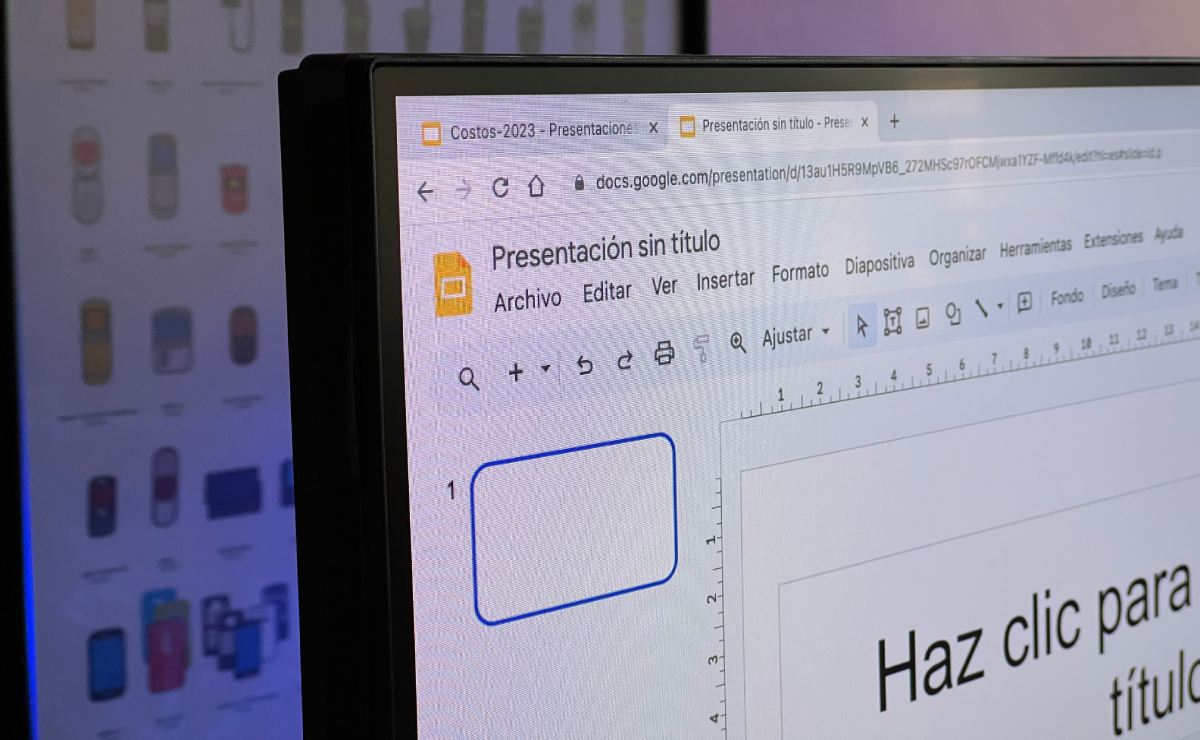
Foto: Especial
Presentaciones de Google es una de las herramientas de productividad más populares, sobre todo porque permite crear atractivas diapositivas solo con tu cuenta de Google, es decir, sin ningún costo.
Te contamos sobre algunas acciones que tal vez no sabías que puedes llevar a cabo en la plataforma desde tu escritorio.
También lee: 3 métodos para organizarte mejor en el aula
Exportar tu presentación
Si requieres enviar tu diseño en un formato distinto al de Presentaciones de Google, lo podrás hacer sin ningún problema. Una vez que esté abierta tu diapositiva, dirígete a Archivo y coloca el cursor sobre la pestaña de Descargar.
Los formatos que puedes seleccionar aquí son: Microsoft PowerPoint, ODP, PDF y Texto normal, así como una imagen en JPEG o PNG de la diapositiva actual.
Vista de presentador
Es maravilloso cuando terminas una presentación y puedes exponerla ante tus compañeros de clase, ¿no es así? Lo interesante es que la Vista de presentador te permite ver las notas del orador que generaste como apoyo en cada una de las piezas, por ejemplo.
Para acceder a este modo, ubica y da clic sobre la pestaña del botón de Presentación, colocado de manera destacada en la parte superior derecha. Entre las opciones, está la de Vista de presentador, en la que también puedes visualizar un contador de tiempo, por si te han indicado limitar tu participación.
Trabajo colaborativo
Como en otras herramientas de Google, está la opción de compartir tu presentación con otros compañeros, con el fin de que puedan añadir nuevas hojas o simplemente comentar. Tú decides.
Para ello, en tu documento abierto localiza y pulsa sobre el botón de compartir (figura de usuario junto con un signo de “+”), ubicado a un lado del botón de Presentación. En la nueva ventana que se despliega, introduce el correo de tu compañero y determina qué papel jugará: Lector, Comentador o Editor.
Plantillas predefinidas
Si un día no tienes mucha inspiración, puedes echar mano de Temas: plantillas predefinidas en las que solo será necesario que agregues la información de lo que presentarás. Hay algunas sencillas y otras más complejas, por lo que es muy probable que encuentres una que se adapte a la situación.
Debajo del menú principal está una barra de herramienta en donde puedes localizar la opción de Temas. Una vez que elijas la plantilla de portada, añade las secundarias con el comando Ctrl + M (las nuevas seguirán el estilo que seleccionaste previamente).
Diseño automático
Si lo que te gustaría es visualizar un estilo diferente para una diapositiva ya hecha, la función que debes elegir es la de Explorar. Es un diseño que se crea automáticamente a partir del contenido de tu hoja.
En el menú principal, despliega las opciones de Herramientas y da clic en Explorar. Se mostrará una barra lateral a la derecha con el formato generado automáticamente. Si te gusta, pulsa sobre este para que se coloque en lugar de tu diapositiva.
Historial de versiones
Detrás de una presentación puede haber múltiples versiones, ¿no es así? Es posible echar un vistazo a estas y, si es el caso, volver a traer una diapositiva que se eliminó anteriormente.
Observa que hay tres íconos al lado del botón de Presentación. Pulsa sobre el que representa un reloj con una flecha. Se mostrarán todas las versiones; al elegir una, tendrás la posibilidad de restaurarla o simplemente copiar algunos datos relevantes y pegarlos en la versión actual. Tú decides qué es mejor.
Entradas recientes
UNAM revela cuál es el único alimento que afecta el acné
Los alimentos sí pueden empeorar el acné. Estos son los que debes evitar consumir o…
Aprende coreano gratis y en línea en la Universidad de Yonsei, Seúl
Así puedes entrar al curso de coreano gratis impartido por una de las mejores universidades…
Nearshoring en jaque: riesgos latentes y desafíos para México
"Durante los últimos años, el fenómeno del nearshoring se ha presentado como una promesa transformadora…
¿Cuándo se publica la convocatoria de la UACM?
¡No es necesario hacer examen y no hay costo! La UACM lanzará su convocatoria muy…
¿Qué son los semiconductores y por qué el IPN invertirá en ellos?
El IPN busca expandir sus fronteras e invierte 5 millones de pesos en material que…
¿Cómo funciona el programa de apoyo nutricional de la UNAM?
¿Sabías que la UNAM tiene un programa de apoyo nutricional? Aquí te explicamos lo que…


